win10重置失败怎么解决 win10重置失败的解决办法
更新时间:2024-05-12 10:00:00作者:run
在使用win10系统的过程中,有时候我们可能会遇到需要重置系统可能会失败的情况,让人感到困惑和焦虑。对此win10重置失败怎么解决呢?下面我将为你介绍win10重置失败的解决办法。

win10系统无法重置该怎么办:
方法一:如果电脑可以正常进入win10系统,就使用系统自带的工具重置系统
1、打开开始菜单,点击设置按钮,选择更新和安全
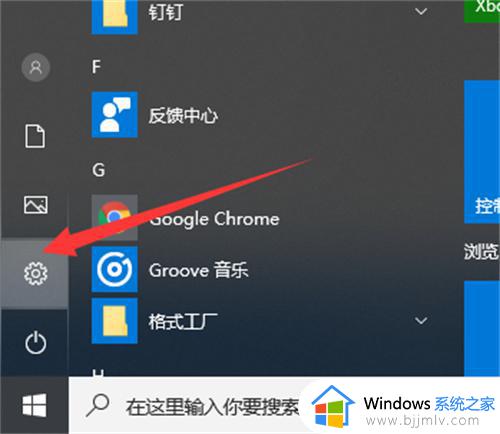
2、选择左侧的恢复,点金重置此电脑选项下的开始按钮
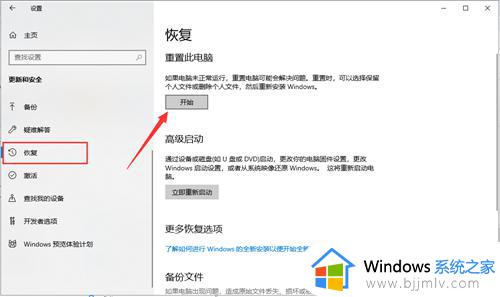
3、选择一个选项

4、之后等待安装win10系统

方法二:无法进入系统,我们就采取进入高级选项的方法恢复系统
1、按下开机键,出现win10徽标界面时按下电源键强制关机,重复三次后出现电脑自动修复界面,完成后点击高级选项

2、选择疑难解答
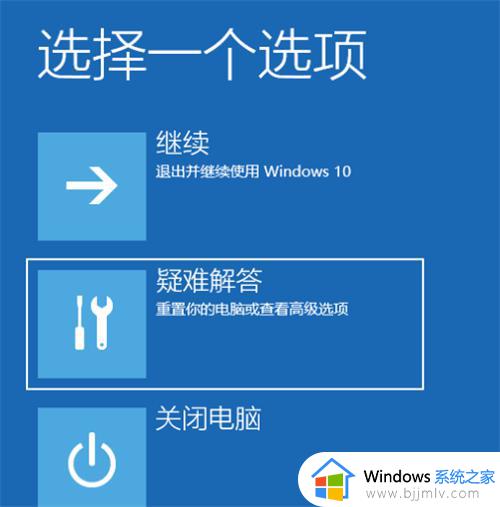
3、选择高级选项
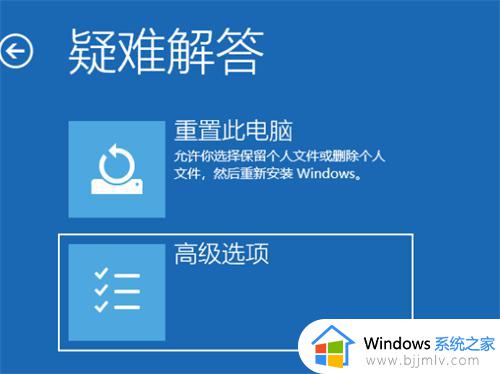
4、可以使用启动修复尝试修复系统问题,如果有系统备份的话也可以选择系统还原

以上就是win10重置失败的解决办法的全部内容,有遇到这种情况的用户可以按照小编的方法来进行解决,希望本文能够对大家有所帮助。
win10重置失败怎么解决 win10重置失败的解决办法相关教程
- win10重置此电脑初始化失败怎么办 win10重置出现初始化失败解决方法
- win10重置电脑显示初始化失败怎么办 win10电脑重置提示初始化失败解决方法
- win10恢复重置失败怎么办 win10无法恢复重置系统处理方法
- win10自动修复失败无限循环且无法重置怎么解决
- win10重置电脑初始化失败怎么办 win10重置此电脑初始化失败教学
- windows10 更新失败怎么修复 win10更新失败了的解决方法
- win10安装驱动失败怎么办 如何解决win10安装驱动失败
- win10电脑cf显示更新失败怎么办 win10端游cf更新失败解决方法
- win10激活失败怎么办 win10激活失败怎么解决
- windows10无法安装更新失败如何解决?win10更新安装失败怎么办
- win10如何看是否激活成功?怎么看win10是否激活状态
- win10怎么调语言设置 win10语言设置教程
- win10如何开启数据执行保护模式 win10怎么打开数据执行保护功能
- windows10怎么改文件属性 win10如何修改文件属性
- win10网络适配器驱动未检测到怎么办 win10未检测网络适配器的驱动程序处理方法
- win10的快速启动关闭设置方法 win10系统的快速启动怎么关闭
win10系统教程推荐
- 1 windows10怎么改名字 如何更改Windows10用户名
- 2 win10如何扩大c盘容量 win10怎么扩大c盘空间
- 3 windows10怎么改壁纸 更改win10桌面背景的步骤
- 4 win10显示扬声器未接入设备怎么办 win10电脑显示扬声器未接入处理方法
- 5 win10新建文件夹不见了怎么办 win10系统新建文件夹没有处理方法
- 6 windows10怎么不让电脑锁屏 win10系统如何彻底关掉自动锁屏
- 7 win10无线投屏搜索不到电视怎么办 win10无线投屏搜索不到电视如何处理
- 8 win10怎么备份磁盘的所有东西?win10如何备份磁盘文件数据
- 9 win10怎么把麦克风声音调大 win10如何把麦克风音量调大
- 10 win10看硬盘信息怎么查询 win10在哪里看硬盘信息
win10系统推荐